
Workshop: Techno produzieren mit 2pole – Teil II: Hihats und Percussions
Techno Hi-Hats und Percussion: Jetzt sitze ich hier mitten in Frankreich und schreibe den zweiten Teil meines Workshops. Bewaffnet mit Kopfhörer, Laptop, externer Festplatte, Fieldrecorder, einem USB-Hub für meine USB-Dongles (zur Aktivierung meiner kopiergeschützten Software und Plugins) und zwei MIDI-Controllern (Arturia Beatstep Pro und CME XKey) zum Einspielen der Noten und Drums, sowie für Aufnahmen der Automationsdaten. Dazu ein weiter Blick auf Felder und Wiesen. So kann man sich mal so richtig künstlerisch in einer anderen Umgebung als das heimische Studio austoben. Sehr schön! Aber nun zum Thema: denn das dreht sich um Hihats und Percussion-Sounds für eure Techno-Tracks. Ohne viel Schnickschnack mit reduziertem Studio, einer Menge Groove und vor allem gutem Sound.
Aus dem gewohnten Umfeld auszubrechen bringt neue Ideen
Mit der stetig voranschreitenden Entwicklung von Laptop & Co. ändern sich auch unsere Arbeitsmöglichkeiten. Mittlerweile passt ein komplettes hochwertiges Tonstudio in einen kleinen 13“ Laptop. Der einzige Nachteil ist definitiv die Abhörsituation, die man in der freien Natur niemals so hinbekommen wird, wie in einem richtig ausgemessenen Studioraum. Und genau diese Situation ist für mich ein wichtiges Kriterium für eine ordentliche Musikproduktion.

In der Kompositions- und Entwicklungsphase des Songs ist es nicht nötig vor einer guten und abgestimmten Abhöre, also in einem angepassten Studioraum mit guten Monitorboxen zu sitzen. Dieser Teil der Musikproduktion lässt sich in einer angenehmen und inspirierenden Umgebung besser realisieren. Gerade hier entstehen Ideen, auf die man in einem gewohnten und eingeengten Studioraum niemals kommen würde. Viele Bands wandern deswegen zu Beginn einer Albumproduktion gerne in die Natur aus, um Ideen, Track-Layouts, Texte etc. zu sammeln und diese danach im Studio mit dem Musikproduzenten in fertige Songs zu wandeln. Es eröffnet einem auch eine neue Sichtweise auf die Herangehensweise der Musikkomposition, wenn man in seinen Möglichkeiten beschränkt ist und keinen Zugriff auf diverse Hardware-Synthesizer, Drumcomputer und Effekte hat.
Techno Hi-Hats aus dem Rauschgenerator
Im ersten Teil unseres Workshops haben wir uns um die Kick, den Bass und Groove gekümmert, nun kommen wir zur Suche nach den geeigneten Techno-Hi-Hats für unseren Titel. Ich brauche Hats, die ich im Verlauf des Songs sowohl in der Länge als auch in der Intensität des Grundsounds über eine Automationskurve verändern kann. Das lässt sich sehr gut mit einem reinen weißen Rauschen generieren. Viele Drum-Sounds alter und neuer analoger aber auch digitaler Drum Computer enthalten weißes Rauschen als Grundsound. Gerade bei Hi-Hats und Snare-Drums wird das sehr gerne eingesetzt, um den Gesamtsound anzudicken, breiter und vordergründiger klingen zu lassen.
Fast jeder Software-Synthesizer beinhaltet darüber hinaus heutzutage einen Rauschgenerator mit gleich mehreren Klangfarben. Ich nutze hierfür das Plugin Massive von Native Instruments, wie immer lassen sich die folgenden Arbeitsschritte aber natürlich auch auf andere Klangerzeuger übertragen. Alle Oszillatoren werden deaktiviert und nur der Rauschgenerator in der linken unteren Ecke angeschaltet. „White Noise“ sollte voreingestellt sein und Color auf 100 % stehen. Den Sound leite ich durch den ersten Filter (Regler neben Noise auf „F1“) und lege eine der vier Hüllkurven (Env) via Drag & Drop auf den „Amp“ von Noise. Dieser bleibt auf 0 %, dafür wird die Modulationsweite auf 100 % gedreht. Die festgelegte Hüllkurve bekommt folgende Werte: Attack ganz nach links und 100 % Level, Decay wird später für die Automation gebraucht und deswegen wird ein Macro Control (mit Modulationsweite 100 %) mit der Maus auf Decay gezogen. Level sollte hier genauso wie bei Sustain (S Loop, Morph, Level) auf 0 % gestellt werden. Release wird ebenfalls einem Macro Control zugewiesen, sodass wir auch hier die Ausklangzeiten mit einer Automationskurve regeln können.

Man sollte beachten, dass die Massive Amp Sektionen von keinen weiteren Hüllkurven oder Modulationsquellen gesteuert werden. Die beiden Macro Controls weisen wir nun Drehreglern unseres MIDI-Controllers zu. Einen dritten Macro Control kann man natürlich zusätzlich dem Filter Cutoff zuordnen, sodass der Klang durch Filterbewegungen verändert werden kann. Kurze Decay- und Releasezeiten erzeugen einen schönen Closed Techno-Hi-Hat Sound, den ich in einer 16tel-Geschwindigkeit über drei Takte einspiele. Die Noten sollten manuell eingespielt werden oder die Anschlagstärke (Velocity) jeder Note zufällig reguliert werden, da diese Hi-Hat-Figur ansonsten zu starr, anstrengend und schnell langweilig wirkt. Während des Abspielens dieses Hat-Loops zum Rest des Songs drehe ich die Drehregler der festgelegten Macro Controls und bekomme somit große Variationsmöglichkeiten über meinen ganzen Song.
Um meiner Sechszehntel-Hi-Hat-Figur einen Akzent zu geben, setze ich zwischen die Kick-Drum-Schläge (auf die „Und“-Zähler) eine Open Hi-Hat. Diese suche ich mir aus meiner Sample-Bibliothek. Eine nicht zu lange aber schön offene 909 Open Hi-Hat, ist meist eine gute Wahl (gute Durchsetzungskraft). Dieses Sample ziehe ich in einen Drumsampler, um auch hier die Möglichkeit zu haben, den Sound während des Songs in Tonhöhe und vielleicht Länge zu verändern. Für dieses Sample nutze ich Abletons Simpler. Die Techno-Hi-Hats setze ich über einen Takt mit voller Anschlagstärke, aber auch hier kann man eine der vier Noten ein wenig leiser setzen, sodass man eine leichte Variation in Verbindung mit dem dreitaktigen 16tel-Closed-HH-Lauf erzeugt. Eine leichte Tonhöhenänderung von ca. sieben Halbtonschritten nach oben und unten klingt sehr interessant bei Open Hi-Hats in Breaks oder Verbindungsteilen zwischen Songabschnitten. Simpler regelt das über den „Transp“-Parameter, den ich einem weiteren Regler meines Hardware-Controllers zuweise.
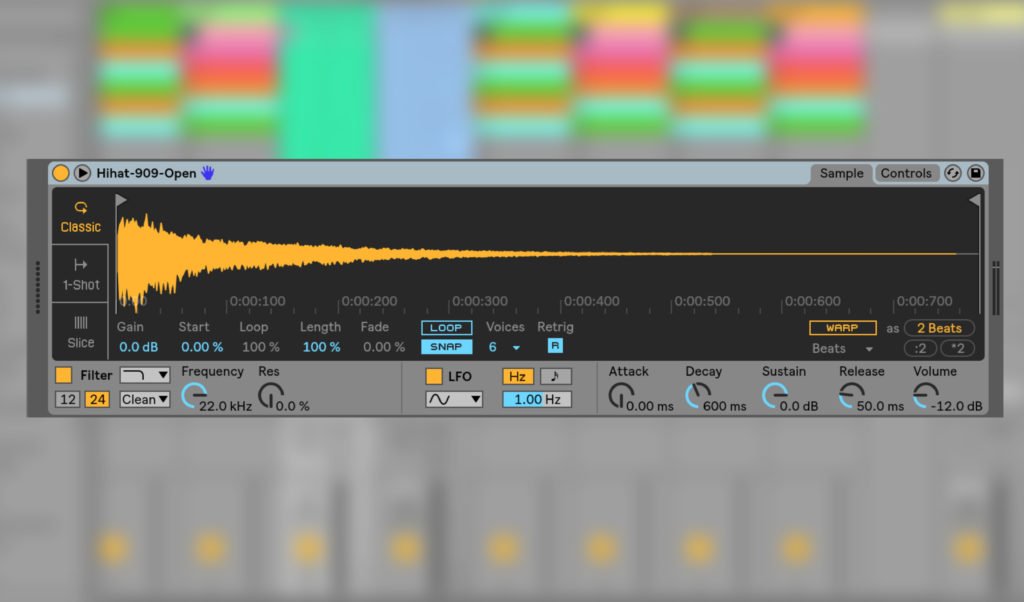
Meine Hi-Hat-Spuren gruppiere ich und lege einen Equalizer in die Gruppe. Gerne nutze ich den Fabfilter Pro-Q2, der auf fast allen meinen Spuren liegt. Mit diesem EQ schneide ich die Bassfrequenzen und die unteren Mitten der Techno-Hi-Hats mit einem Low Cut (High Pass) ab, bis sie anfangen „unnatürlich“ beschnitten zu klingen. An diesem Punkt gehe ich wieder ein wenig zurück, um die Natürlichkeit nicht zu verlieren, aber trotzdem unnötige Frequenzen zu eliminieren und Platz für die anderen Instrumente im Song zu schaffen.
Dasselbe Muster wende ich auf die anderen Spuren an. Höhen werden dabei niemals beschnitten, da sonst der Sound und somit der ganze Song anfängt dumpf zu klingen. Um sicher zu gehen, dass man den eigentlichen Grundsound nicht zu sehr verbiegt, kann man anstatt eines Cuts auch ein „Low Shelf“-Filter anwenden, das lediglich die Lautstärke der Frequenzen von den tiefsten bis zu einem festgelegten Übergangspunkt absenkt, aber nicht beschneidet.
Percussions sorgen für den Drive
Percussion-Sounds sollte man gut aussuchen. Sie bilden entweder den Hauptbestandteil des Hauptthemas eines Songs oder unterstützen subtil den Groove. Da ich einen perkussiven Arpeggio Sound in dem Kontakt Synth-Signal programmiert hatte (siehe: Workshop Techno: Kick, Bass und Groove), werde ich meine Percussion-Sounds nur zur Unterstützung meines Groovemusters einsetzen. In der Musik nutzen Komponisten meist zu ihrem ersten Thema (das ist in diesem Fall die “Frage”) ein passendes Antwortthema. Jetzt kommt der zum Experimentieren anregende Sequenzer meines Arturia Beatstep Pro zum Einsatz. Ich suche in meiner Sample Library Conga- und Bongo-Sounds, die ich in ein Ableton Drum Rack ziehe. Beatstep Pro wird auf den MIDI-Eingang des neuen Drum-Rack-Kanals geroutet, sodass der externe Sequenzer die Noten zu den einzelnen Sample Pads schicken kann und diese abspielt. Man sollte hier beachten, dass der richtige MIDI-Kanal bei Beatstep Pro und bei der Eingangsauswahl des Kanals ausgewählt wurde. Der Sync zwischen Ableton Live (Master) und Beatstep Pro (USB-Slave) muss aktiviert sein.
Sobald ich Live in den Play-Modus setze, fängt der Beatstep Pro Sequenzer an mitzulaufen. Jetzt habe ich die Möglichkeit, per Live-Eingabe meine Conga- und Bongo-Samples mit den Pads des Controllers zu spielen und in den Loop zu setzen. Nach einer gewissen Zeit des Testens aktiviere ich im Beatstep Pro die „Humanize“-Parameter, die dem neu eingespielten Percussion Loop ein neues Leben einhauchen. Der Loop verliert seine Starrheit, fängt an, sich in den Song einzufügen und erzeugt sogar noch mehr Groove für den Track.
Dieses Groovemuster übertrage ich in meine Ableton Live Session View, da ich die einzelnen Parts für mein Arrangement benötige. Hier muss man lediglich den Kanal in den Recording-Modus setzen und die Clip-Aufnahme starten. Es ist meist von Vorteil mehrere Variationen des Percussion Loops als Clip in der Session zu sammeln, um diese später im Song abwechselnd einsetzen zu können. Durch Ändern verschiedener Parameter des Beatstep Pro während der Aufnahme kommt es oft zu überraschenden aber sehr interessanten und sehr guten Percussion Grooves. Ich nehme oft Loops von mehreren Minuten auf, die ich danach in 2- bis 4-taktige Clips trenne.
Je nachdem wie tief die Conga-Sounds im Frequenzspektrum liegen, beschneide ich auch hier die unteren Mitten und Bässe oder nutze hierzu das „LFO Tool“ (Xfer Records). Mit einem leichten „Sidechain-Kompressions-Pumpen“ kann man gerade bei Percussion Loops noch das Groove-Feeling verstärken und diesen besser in den Gesamtsound integrieren.
Wir sind jetzt durch mit dem Thema 'Techno Hi-Hats und Percussion' Das nächste Mal gehe ich zur Arrangement Arbeit über – der meistgehasste Part der Musikproduktion. Auch hier gibt es viele Tricks und Kniffe, wie man recht schnell zu dem Wunschziel gelangt.




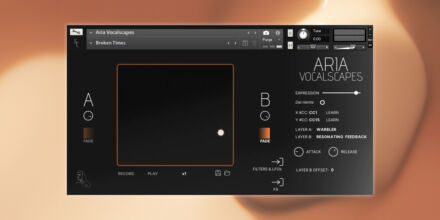
1 Kommentare zu "Workshop: Techno produzieren mit 2pole – Teil II: Hihats und Percussions"
Vielen Dank für den zweiten Teil deiner Serie, ich hoffe wir bekommen bald Teil 3 von dir zu lesen.
Weiter so und viel Erfolg. ?☺️
Hinterlasse eine Antwort
Deine E-Mail-Adresse wird nicht veröffentlicht. Erforderliche Felder sind mit * markiert.
Hi! Danke für das Feedback! Mittlerweile gibt es schon etliche weitere Teile dieser Serie hier bei DJ-Lab. Einfach "2pole" in das Suchfeld eingeben und weiterlesen :)
Hinterlasse eine Antwort
Deine E-Mail-Adresse wird nicht veröffentlicht. Erforderliche Felder sind mit * markiert.